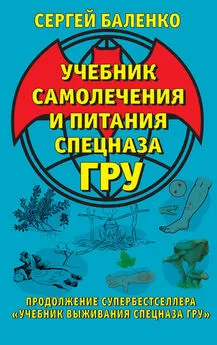Adobe Audition 3 учебник
- Название:Adobe Audition 3 учебник
- Автор:
- Жанр:
- Издательство:неизвестно
- Год:неизвестен
- ISBN:нет данных
- Рейтинг:
- Избранное:Добавить в избранное
-
Отзывы:
-
Ваша оценка:
Adobe Audition 3 учебник краткое содержание
http://wikisound.org/Adobe_audition_%28Manual%29 Данная статья является пока неполной, но содержит коллективный перевод почти всех настроек и функций программы Adobe Audition.
Если у вас есть какие-либо вопросы или же в статье объяснено недостаточно понятно, то оставляйте свои вопросы на Форуме сообщества музыкантов:
http://forum.cjclub.ru/ В данном учебнике будут встречаться объяснения основ работы со звуком и объяснения основных терминов, т. к. он является частью учебника "Fl Studio учебник создания музыки":
http://wikisound.org/Fl_Studio_%D1%83%D1%87%D0%B5%D0%B1%D0%BD%D0%B8%D0%BA_%D1%81%D0%BE%D0%B7%D0%B4%D0%B0%D0%BD%D0%B8%D1%8F_%D0%BC%D1%83%D0%B7%D1%8B%D0%BA%D0%B8
Adobe Audition 3 учебник - читать онлайн бесплатно полную версию (весь текст целиком)
Интервал:
Закладка:
13. Save Peak Cache Files— сохраняет. pk файлы в той же папке, в которой находятся открываемые файлы. Вы можете без опасений удалять эти файлы или отменить эту опцию, однако без. pk файлов большие аудиофайлы будут открываться более медленно;
14. Rebuild Wave Display Now— производит повторное сканирование текущего открытого файла в программе.
15. Show On-Clip Gain Control When There Is No Selection Range— Всегда показывает меню работы с отрезком аудиоданных, что позволяет работать с амплитудой всего файла без применения выделения.
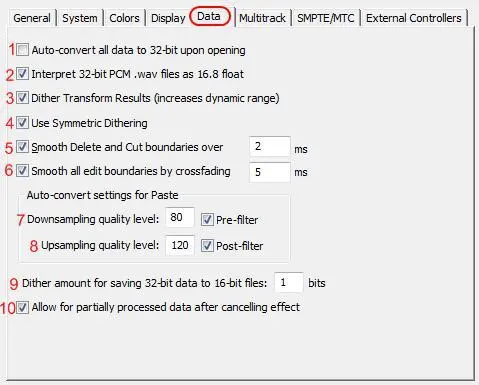
1. Auto‑Convert All Data To 32‑Bit Upon Opening— преобразует все 8-разрядные и 16-разрядные файлы в 32-разрядные при открытии таких файлов. Все последующие операции происходят в 32 бит;
2. Interpret 32‑Bit PCM.wav Files As 16.8 Float— делает эту версию Adobe Audition совместимой с предыдущими версиями при обработке 32-битных PCM WAV файлов;
3. Dither Transform Results— включает сглаживание при обработке эффектами. Adobe Audition делает большинство обработок с помощью арифметических преобразований больше чем в 16 бит; результаты преобразуется обратно в 16 бит, когда обработка завершается. Во время этого преобразования сглаживание обеспечивает более широкий динамический диапазон и более чистые результаты, с меньшими искажениями и негативными артефактами. Когда эта опция включена, вы можете ориентироваться на 24-битную производительность с 16-битными данными, поскольку сглаживание увеличивает динамический диапазон. Если эта опция отключена, аудио данные сокращаются до 16-битных в ходе конверсии, и информация вне пределов 16 бит теряется. Недостатком является то, что сглаживание каждой операции добавляет небольшое количество шума на тихом уровне громкости. Тем не менее, разница между включенным и выключенным дизерингом в целом выступает в пользу включения опции, так что лучше оставить включенной данную опцию;
4. Use Symmetric Dithering— позволяет сглаживать симметрично. В большинстве случаев лучше выбрать эту опцию. Если она не выбрана, добавляется постоянное смещение одного сэмпла при каждом сглаживание данных. Симметричный дизеринг добавляет ровно столько же сэмплов над нулевой чертой, сколько и под. Несимметричный дизеринг, напротив, просто переключается между 0 и 1. Иногда это может быть желательным при финальном дизеринге, чтобы уменьшить диапазон бит. Тем не менее, оба метода производят одинаковые слышимые изменения во всех смыслах;
5. Smooth Delete And Cut Boundaries Over— Производит сглаживание при операциях удаления и вырезания в точках среза, предотвращая слышимые клики в этих местах. Применяется только к операциям, длиннее указанного числа миллисекунд;
6. Smooth All Edit Boundaries By Crossfading— автоматически применяет Crossfade на начальную и конечную границы выделения. Этот параметр сглаживает любые резкие переходы в этих конечных точках, таким образом предотвращая звуковые щелчки при фильтрации небольшими порциями аудио. Вы можете ввести значение (в миллисекундах) в окне Crossfade, чтобы указать продолжительность Crossfade;
7. Downsampling Quality Level— при вставке различных форматов сэмплов, Adobe Audition использует эти параметры при автоматическом конвертировании буфера обмена в текущий формат сэмпла. Введите значение от 30 до 1000. Большие значения сохраняют более высокие частоты, в то же время предотвращая наложение более высоких частот на низкие. Низкое значение дает более короткое время обработки, но и искажает некоторые высокие частоты, что приводит к приглушенному звучанию. Поскольку срез наклона фильтра намного круче при высоком качестве, возможность появления звона на высоких частотах больше. Обычно значения между 80 и 400 в полной мере удовлетворительны для большинства случаев преобразования. Значение по умолчанию равно 80;
Pre-filter— предотвращает наложение частот выше частоты дискретизации на более низкие при уменьшении разрешения. Фильтр грубой очистки удаляет все частоты выше предела Найквиста, предотвращая тем самым создания алиасинговых частот в нижней части спектра. Предпочтительно оставить этот вариант включенным для достижения лучших результатов;
8. Upsampling Quality Level— при вставке различных форматов сэмплов, Adobe Audition использует эти параметры при автоматическом конвертировании буфера обмена в текущий формат сэмпла. Введите значение от 30 до 1000. Большие значения сохраняют более высокие частоты, в то же время предотвращая наложение более высоких частот на низкие. Низкое значение дает более короткое время обработки, но и искажает некоторые высокие частоты, что приводит к приглушенному звучанию. Поскольку срез наклона фильтра намного круче при высоком качестве, возможность появления звона на высоких частотах больше. Обычно значения между 80 и 400 в полной мере удовлетворительны для большинства случаев преобразования. Значение по умолчанию 120;
Примечание: Используйте большие значения Upsampling Quality Level когда вы хотите снизить качество, преобразовывая большую частоту дискретизации в меньшую. Для повышения частоты дискретизации, меньшее значение производит качество, практически идентичное большему. Разница лежит в большем смещении фазы, существующем на высоких частотах, но так как фазовый сдвиг полностью линеен, это очень сложно заметить. Понижение частоты дискретизации, даже на более низких значениях, как правило не вносит никаких нежелательных шумовых артефактов. Вместо этого звук может стать слегка приглушенным из-за увеличенной фильтрации высоких частот ;
Post-filter— предотвращает наложение частот выше частоты дискретизации на более низкие при уменьшении разрешения. Фильтр грубой очистки удаляет все частоты выше предела Найквиста, предотвращая тем самым создания алиасинговых частот в нижней части спектра. Предпочтительно оставить этот вариант включенным для достижения лучших результатов;
9. Dither Amount For Saving 32‑Bit Data To 16‑Bit Files— включает сглаживание при вставке 32-битного звука как 16-битного. Значение по умолчанию 1 (бит) позволяет сглаживать, в то время как значения 0 отключает сглаживание. Для semidithering, выберите значение 0,5. При сглаживании, вы можете ориентироваться на 24-битную производительность при 16-битном файле, так как это увеличивает динамический диапазон. Это позволяет сигналу быть тихим до -105 dB;
10. Allow For Partially Processed Data After Canceling Effect— определяет, что происходит после нажатия на кнопку Cancel(Отмена) в середине применения эффекта к волне. Будучи выбранным, оставляет обработанной всю информацию, успевшую пройти через эффект до нажатия Cancel. При отключении этой функции Adobe Audition автоматически уберет обработку эффектом с того куска аудиоданных, который успел пройти.
Читать дальшеИнтервал:
Закладка: